Content is king 34. Мой новый блог с интересным напарником
Одна из целей моей осенней Стодневки с 1 сентября — подготовка памятки о том, как можно использовать нейросети в рамках Стодневки. Я уже начал делиться опытом с участниками.
17 декабря 2019
23051 просмотр

Приближается конец года. Социальные сети наполнятся постами с подведением итогов и постами с отказами от подведения итогов. Я вхожу в первую группу – мне нравится наблюдать за изменениями в своей жизни.
Для себя я решил, что лучший способ подвести итоги за год – это подводить их каждый день в течение года. Это как с учёбой: лучший способ подготовиться к сессии – это учиться в течение семестра.
Хотел поделиться с вами инструментами, которые я использую для подведения итогов и регулярной рефлексии. Возможно, этот обзор поможет вам выбрать что-то подходящее для себя, чтобы следующий год запомнился лучше.

Поэтому я подвожу итоги постоянно.
У меня целый набор приложений, чтобы фиксировать результаты и делать выводы. Со стороны кажется, что я только тем и занимаюсь, что подвожу итоги.
Но в моих итогах есть не только строчки типа «заполнил дневник за год», но и ценные результаты. Поэтому можно сделать вывод, что я ещё и поработать успеваю: над собой, своими здоровьем, отношениями и доходами.
Я обратил внимание, что, когда часть времени уделяешь осмыслению произошедшего, начинаешь иначе относиться к планированию. Я стал лучше понимать, на что потрачено моё время, и что в результате получено. Поэтому качество результатов стало меняться и приносить больше удовлетворения.
Вот моя десятка инструментов для подведения итогов.
Они расставлены без какого-либо ранжирования: каждое из них полезно по-своему. Вам совсем не обязательно пользоваться всеми этими инструментами, достаточно начать с чего-то одного.
Это простая гуглотаблица, в которой каждая страница посвящена конкретному году. Строки в таблице – дни года; колонки – учитываемые характеристики.
Чем полезно
Таблица показывает реальный прогресс в важных сферах и демонстрирует, когда появляются большие пропуски. Сразу видно, где что недоработано и какое отставание от плана или его опережение сложилось. Становится легко сравнивать разные годы и выстраивать зависимости между событиями и реальными результатами.
Что я учитываю
Что обозначают цифры
10: Полностью здоров, ничего не беспокоит
9: Лёгкое, не отвлекающее беспокойство
8: Что-то постоянно обращать внимание на себя
7: Потребовалось принимать лекарства, чтобы вернуться в норму
6: Постельный режим, но могу общаться
5: Постельный режим, сон
4: Вызов врача на дом
3: Скорая помощь без госпитализации
2: Госпитализация в стационар
1: Реанимация или операция
Что обозначают цифры
+ 3 Состояние счастья, эйфория
+ 2 Явная радость, смех в голос
+ 1 Приподнятое настроение
Спокойствие
- 1 Беспокойство, тревога, раздражение
- 2 Злость, тоска, подавленность в течение дня
- 3 Гнев, ярость
Сколько занимает времени
Создание формы таблицы: 10-30 минут, чтобы определить параметры для учёта, настройка ширины колонок, закрепление столбцов, проверка отображения в телефоне.
Скачать приложение на телефон: от 1 до 10 минут. Время понадобится, если у вас нет аккаунта на Google. Если аккаунт есть – одной минуты достаточно.
Занесение результатов: одна-две минуты в день. Обычно записи делаю через телефон после утренней зарядки, когда фиксирую физическую активность. Сразу вспоминаю про результаты по другим показателям.
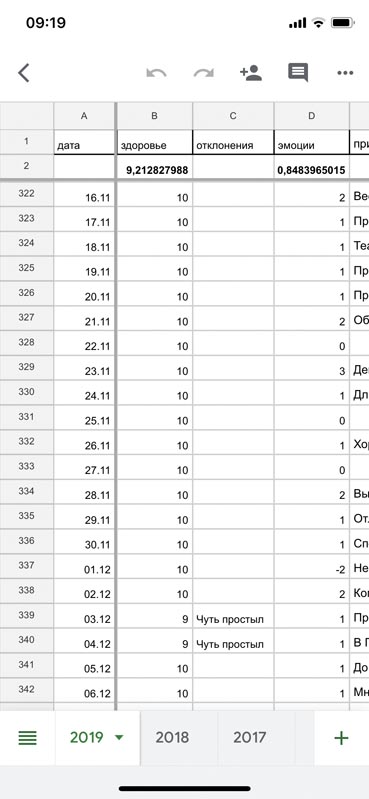
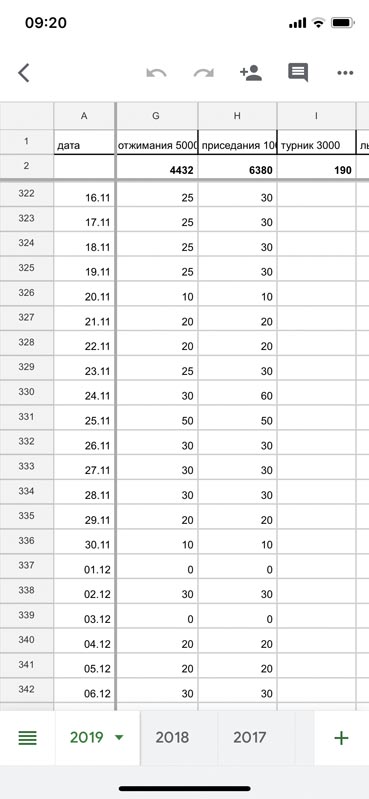
 Советы по ведению
Советы по ведению

Это приложение, которое помогает отследить, сколько времени уходит на различные виды деятельности. В приложении можно указать их перечень и одним кликом запускать или останавливать таймер, когда начинаешь или заканчиваешь конкретную деятельность. Я решил вести сквозной учёт времени, так легче: когда стартуешь таймер по одной задаче, автоматически останавливается таймер по предыдущей задаче.
Чем полезно
Таймер учит постоянно задавать себе вопрос: чем я занят прямо сейчас? Эта способность помогает не отвлекаться на посторонние дела.
Что я учитываю
- Проект в Сбербанке
- Проект в Roscamps
- Проект Selvery
Сколько занимает времени
Скачать приложение на телефон: от 3 до 5 минут, чтобы скачать и завести аккаунт, создать список из первых дел для контроля
Включение-выключение таймера: секундное дело, чтобы взять телефон в руки, открыть приложение и нажать кнопку начатого дела.
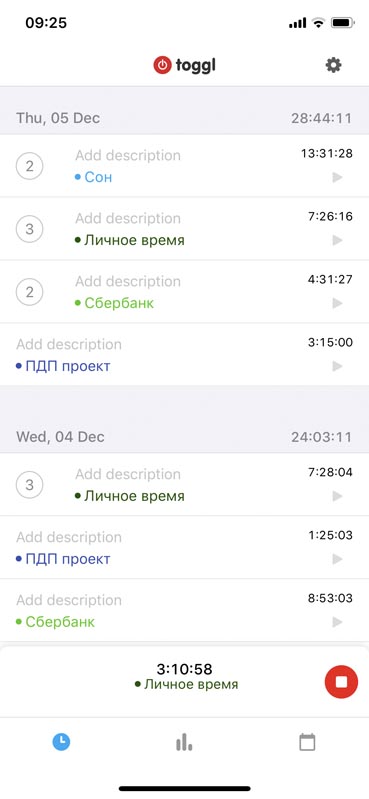
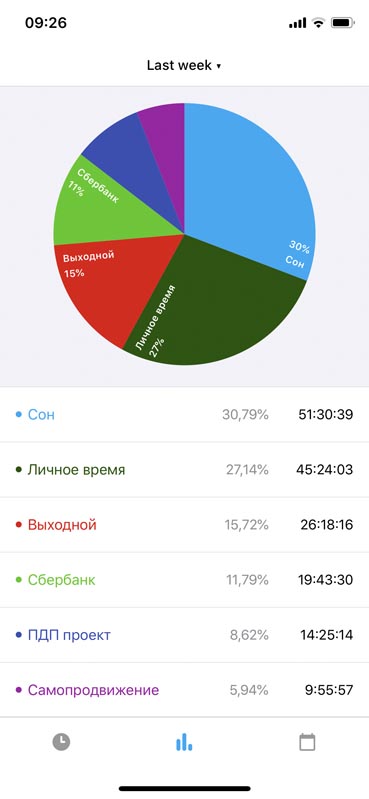
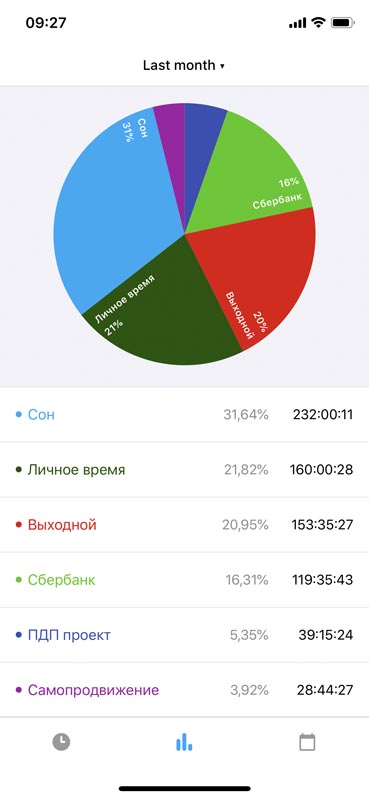
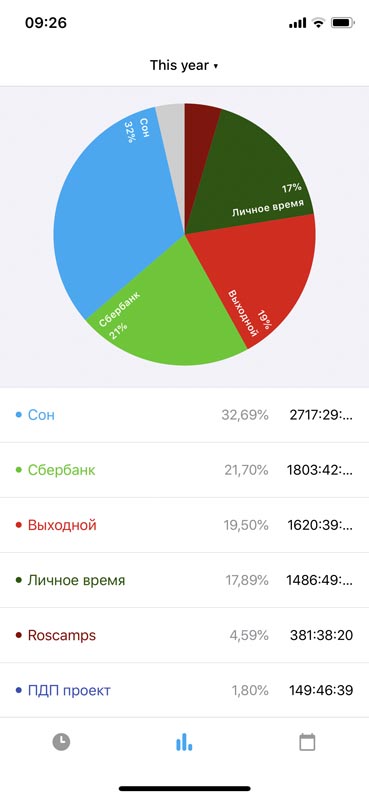
Советы по ведению

Приложение для учёта финансов. Ежедневно заношу в него доходы и расходы по всем счетам, кошелькам и картам.
Чем полезно
В сочетании с предыдущим приложением даёт очень интересные данные: сколько денег приносит тот или иной проект или деятельность. Особенно интересно становится, когда есть несколько источников доходов: можно оценить, какой КПД в деньгах у каждого проекта.
В целом – очень помогает в финансовой дисциплине. Сразу пропадают вопросы типа «сколько мы заработали» и «куда делись все деньги». Консультанты утверждают, что именно учёт движения денег – первый шаг к финансовой стабильности.
Что я учитываю, на какие статьи бюджета разбиваю расходы
В приложении учитываются копилки на регулярные затраты:
Сколько занимает времени?
Скачать приложение, привязать аккаунт, настроить статьи доходов-расходов: 15-30 минут.
Внести затраты: 3-5 минут каждый день.
Советы по ведению

Приложение, которое позволяет выбрать из всех видеозаписей одного конкретного дня только один фрагмент от 1 до 3 секунд. Затем из сохранённых фрагментов приложение может собрать видеоклипы. Хотите увидеть неделю за 7 секунд или месяц за 30? Пожалуйста!
Чем полезно
Приложение тренирует осознанность – каждый день обращать внимание на происходящие события, фиксировать повседневность на видеокамеру. Секунда дня становится зацепкой, которая позволяет извлечь из памяти весь день, вспомнить, каким он был и что ещё произошло. А ещё накопившиеся записи позволяют собирать «видеоальбомы» года. В конце статьи я дам ссылки на такие видеоархивы.
Что я учитываю
Я стараюсь записывать не только яркие концерты, путешествия или салюты. Для меня важно фиксировать обычные обеды и прогулки, рабочую обстановку и маленькие радости. Конечно, же, если происходит яркое событие, то оно тоже может стать секундой дня.
Сколько занимает времени?
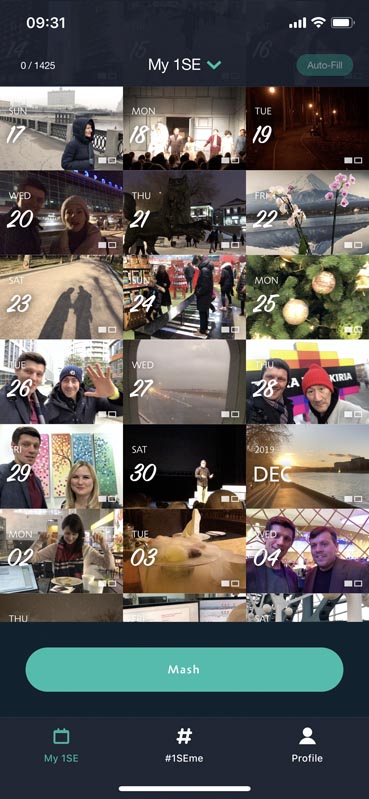
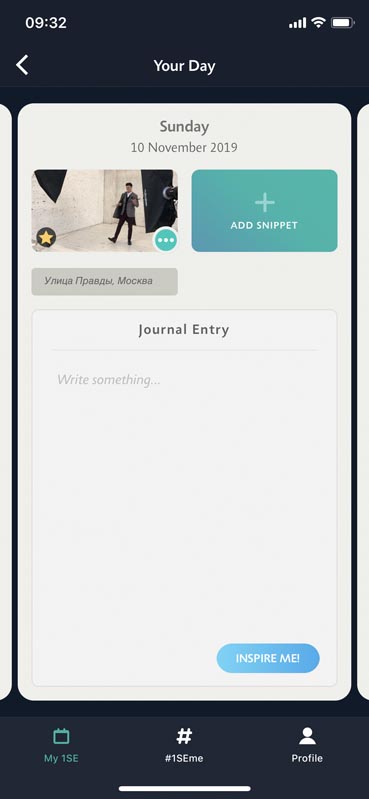
Советы по ведению

Это приложение, которое собирает «плюсы» и «минусы» дня. Можно отмечать, что зарядило, а что разрядило твою внутреннюю батарейку. Сначала я начал его вести, чтобы отмечать свои хорошие и плохие действия, а затем нашёл в оформлении приложения постер с надписью Every day may not be good, but there’s something good in every day. (Каждый день не может быть хорошим, но хорошее есть в каждом дне). После этого я стал учитывать то, что меня порадовало.
Чем полезно
Тренировка осознанности и внимательности за хорошим. До ведения этого приложения я с трудом мог ответить на вопрос «Назови хотя бы пять событий, которые тебя сегодня порадовали». Чем больше пытаешься найти хорошего, тем больше подтверждений находишь, что это хорошее существует. Чем больше хорошего делаешь, тем меньше времени остаётся на плохое.
Что я записываю
Благодарности – кому и за что я благодарен
Хорошие действия – что я сделал такого, за что я могу «погладить себя по голове» и сказать «хороший мальчик».
Моменты радости – что меня порадовало, улыбнуло, увлекло. Если была какая-то шутка, которая заставила нас рассмеяться, записываю её.
Отрицательное тоже записываю – моменты, когда не смог справиться с эмоциями и вышел из себя. К счастью, за год таких событий набирается всего не больше трёх.
Сколько занимает времени?
Скачать и зарегистрироваться: 2-3 минуты.
Достать телефон, записать заметку: минутное дело.
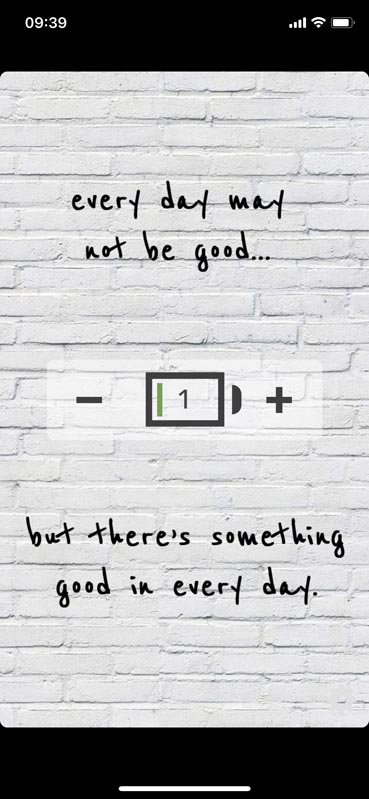
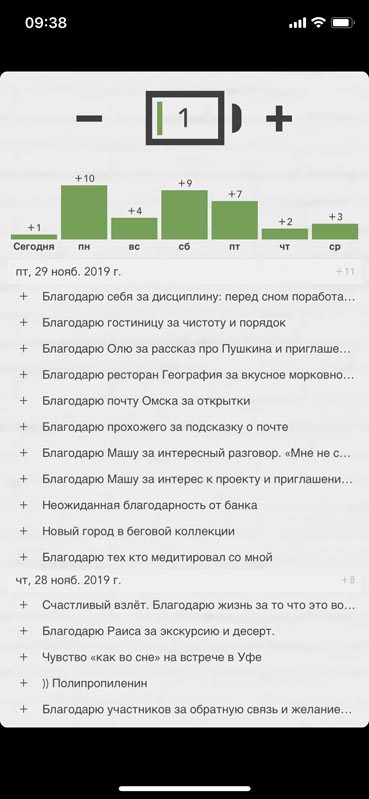
Советы по ведению
Записывайте сразу, как только произошло событие – потом забудете.
Приложение, которое позволяет следить за непрерывностью привычек или каких-то практик. Можно назначать как регулярные действия, которые нужно сделать обязательно, так и напоминания о внедрении какого-либо навыка. Учёт ведётся в формате «да-нет».
Чем полезно
Позволяет увидеть, какие перерывы во внедрении привычки образовались. Визуально представляется, насколько важной является эта деятельность: как много дней в месяц или в год ей посвящено. В приложении можно отмечать активные и архивные «цепочки привычек»: если в каком-то периоде нужно сконцентрироваться на одной-двух задачах, то остальные можно сделать архивными, чтобы они не отвлекали.
Что я учитываю
В архиве приложения у меня отложена целая коллекция привычек, на которых я концентрировался раньше:
Сколько занимает времени
Скачать приложение и настроить перечень привычек или практик: 10-15 минут.
Отметить выполненные или пропущенные привычки: 5-10 минут день, в зависимости от того, сколько у вас контрольных дел и хотите ли вы делать выводы, почему получился тот или иной пропуск.
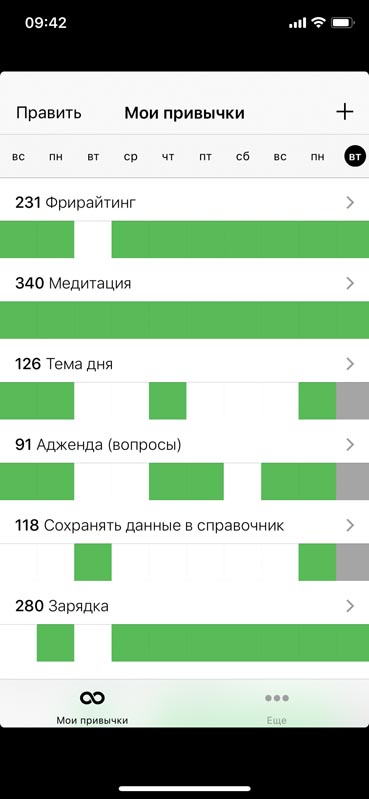
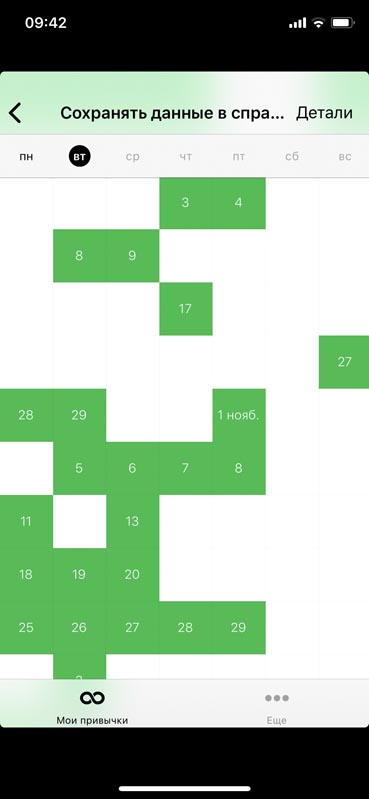
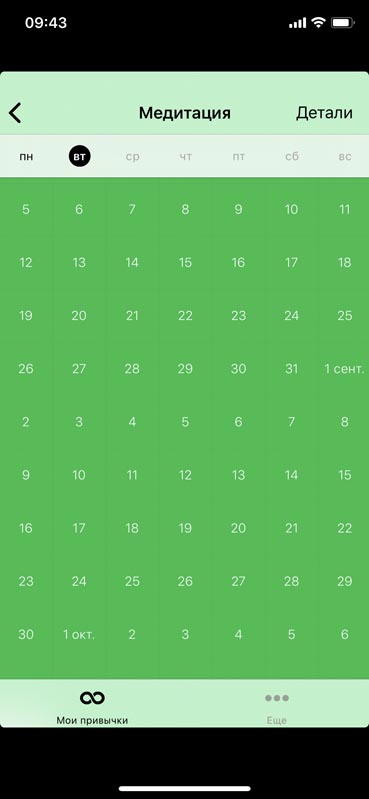
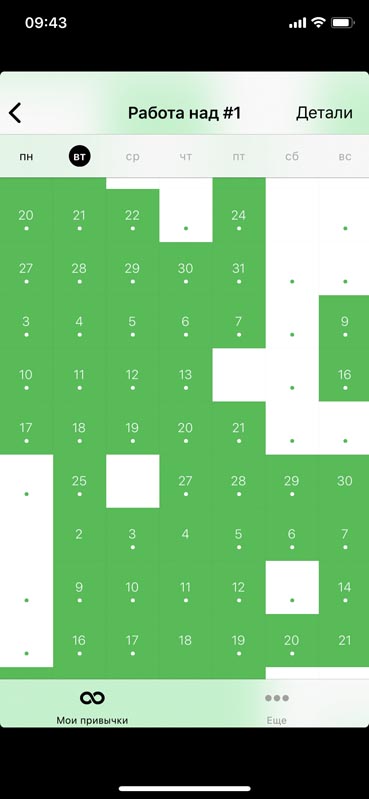
Советы по ведению

Приложение, которое задаёт каждый день заданный набор вопросов, на которые нужно ответить. Можно выбрать из коллекции приложения, а можно создать свои собственные.
Чем полезно
Помогает задуматься, как прошёл день, что из важного сделано. Или ответить себе, почему не сделано.
Какие вопросы я себе задаю
Часть из вопросов пересекается с другими приложениями, поэтому я начал допускать пропуски – всё равно ответил на этот вопрос. Но для тренировки фокуса внимания очень полезно, особенно в конце дня перед сном. Кстати, в привычке «Подведение итогов дня» это приложение одно из обязательных. Что для меня важно?
Сколько занимает времени?
Скачать, зарегистрироваться и создать первые вопросы: 10-20 минут.
Ежедневные ответы на вопросы: от 3 до 30 минут, в зависимости от количества вопросов и развёрнутости ответов. Пожалуй, это приложение занимает у меня больше всего времени. Но оно и самое глубокое с точки зрения рефлексии.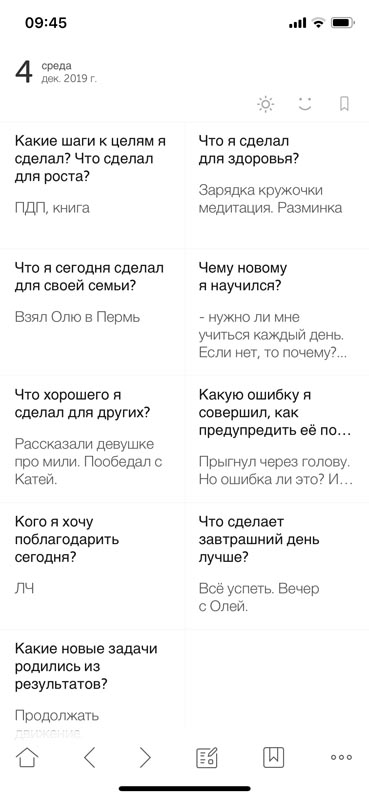
Советы по ведению

Практика «Плотного календаря», это подход к работе со встроенным календарём в телефоне. Она сочетает в себе планирование и немедленное подведение итогов после каждого дела в плане.
В чём суть.
Утром я расставляю дела в календаре без «просветов». Я представляю, что мне нужно сделать, какие результаты получить и сколько времени у меня это займёт.
Когда я начинаю запланированное дело, я завожу таймер. После того, как он прозвенел, я решаю: продолжать или заканчивать.
Когда я заканчиваю дело, я вношу в календарь изменение – когда оно фактически закончилось. Если я увеличил время, если в план ввернулось что-то незапланированное, то плотная расстановка дел за ним сразу показывает: что вылетит из плана в следующий день.
Чем полезно
Такой подход «немедленного подведения итогов» помогает на месте оценить: почему я ошибся в прогнозировании времени, откуда взялось незапланированная задача. В следующий раз моё планирование становится точнее, я беру на себя меньше обязательств и даю меньше обещаний, которые не смогу выполнить.
Наличие плана на каждый момент дня помогает легко ответить на вопрос: что я должен делать прямо сейчас? Утром принимать такие решения легче, чем во второй половине дня, когда вокруг тебя десяток раздражителей и раздёргивателей внимания.
Сколько занимает времени?
Планирование дня: от 5 до 20 минут. Иногда вообще не требует времени, так как план собирается из дел, которые не получилось выполнить в предыдущие дни.
Немедленные итоги: от 30 секунд до пары минут, чтобы достать телефон, внести изменения и ответить на вопрос, почему произошло отклонение.
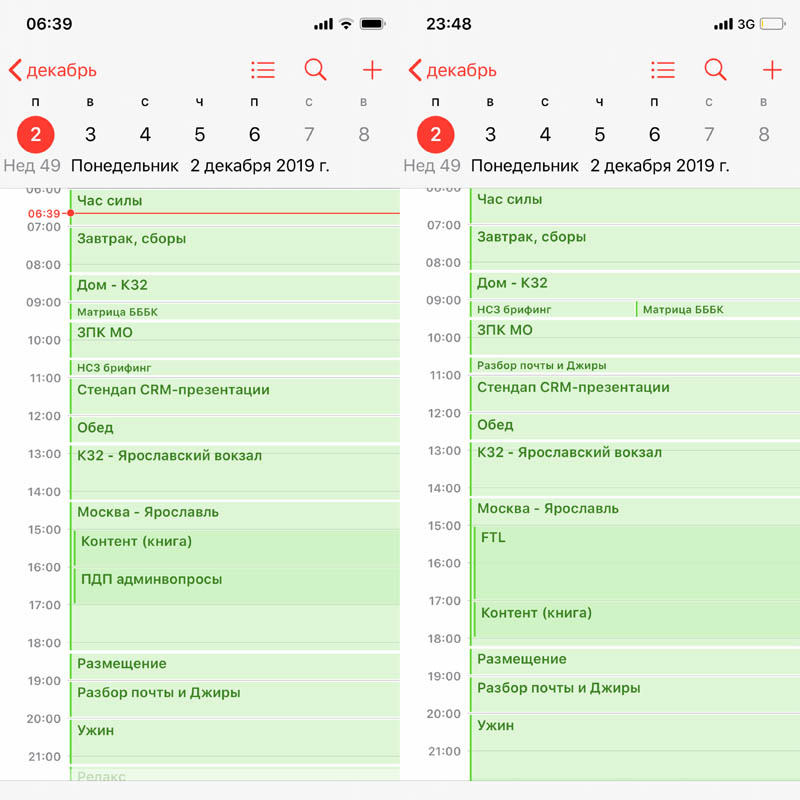
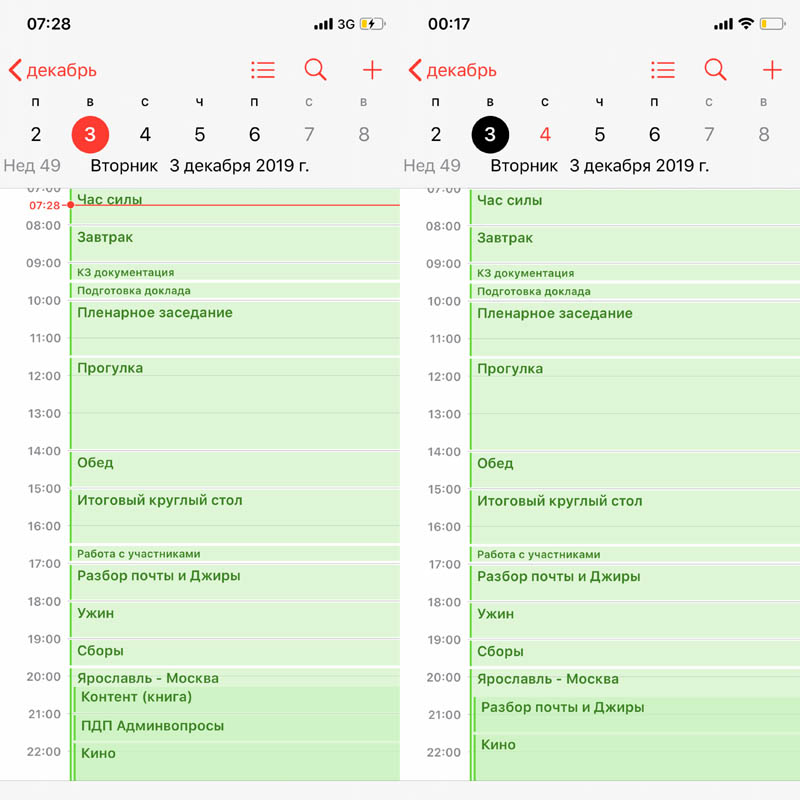
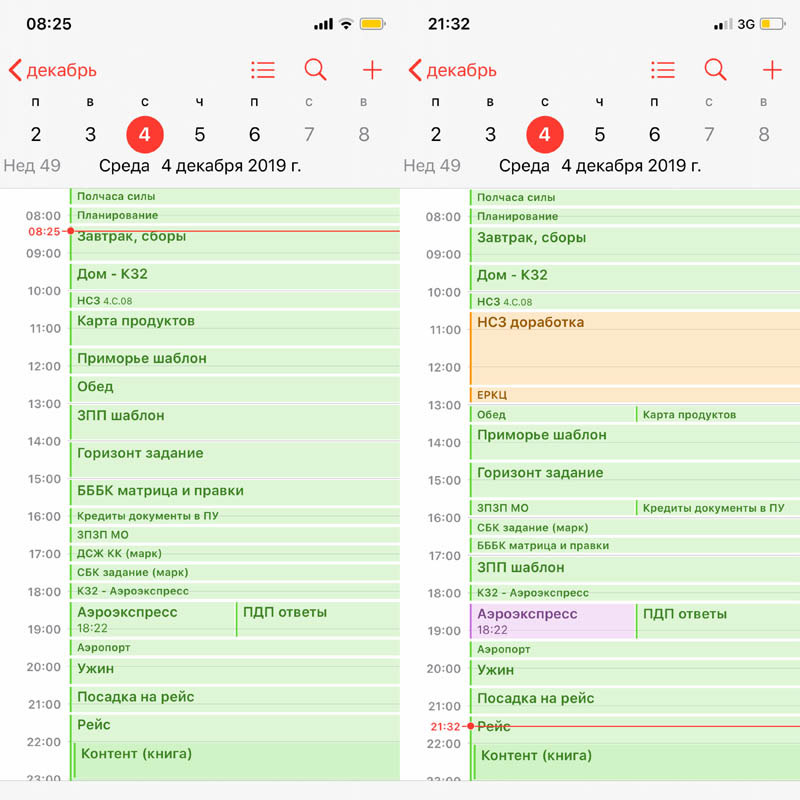
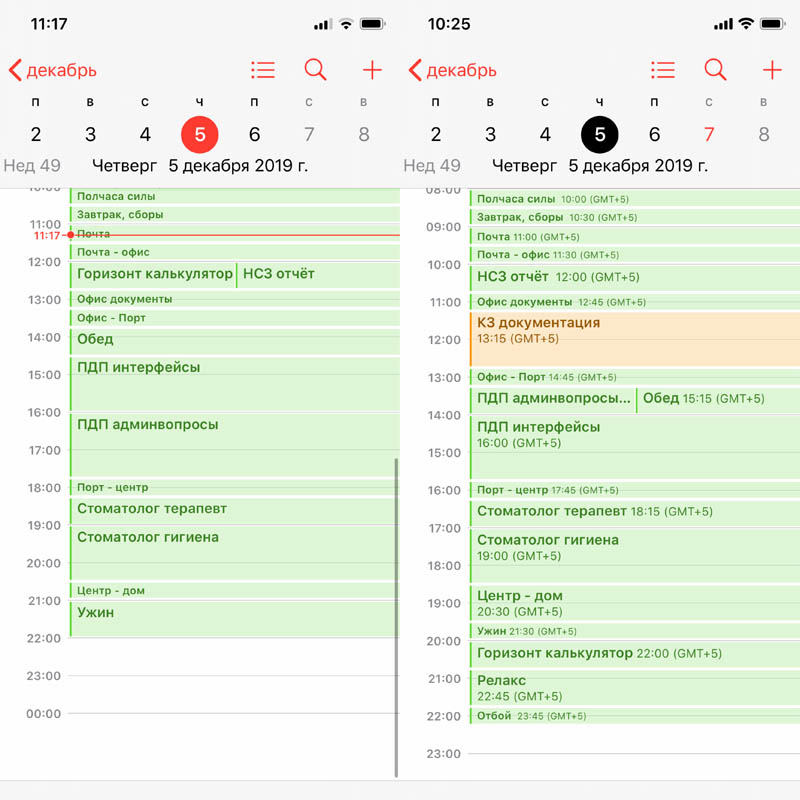
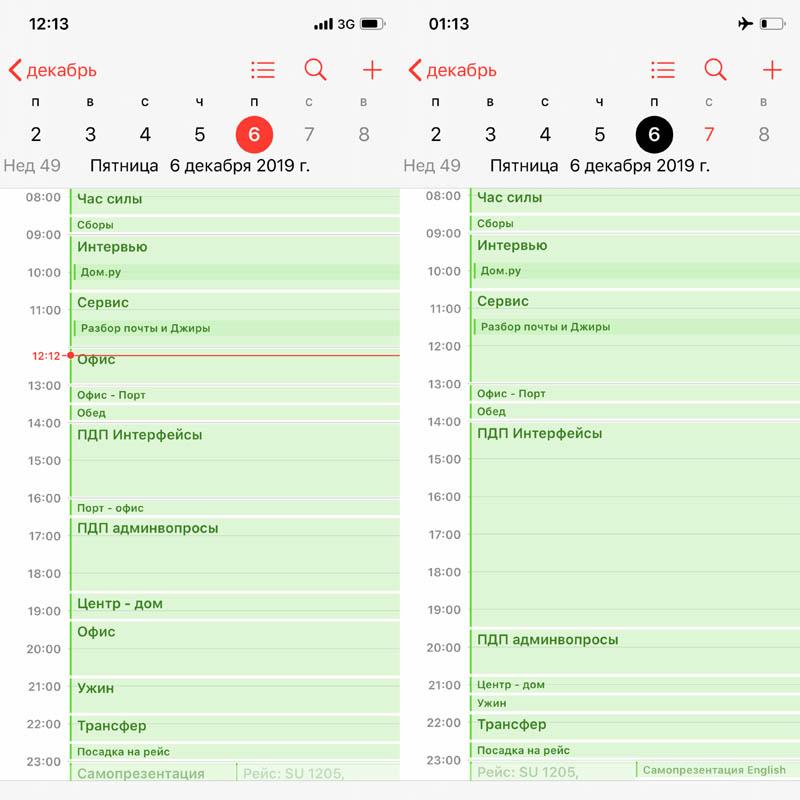
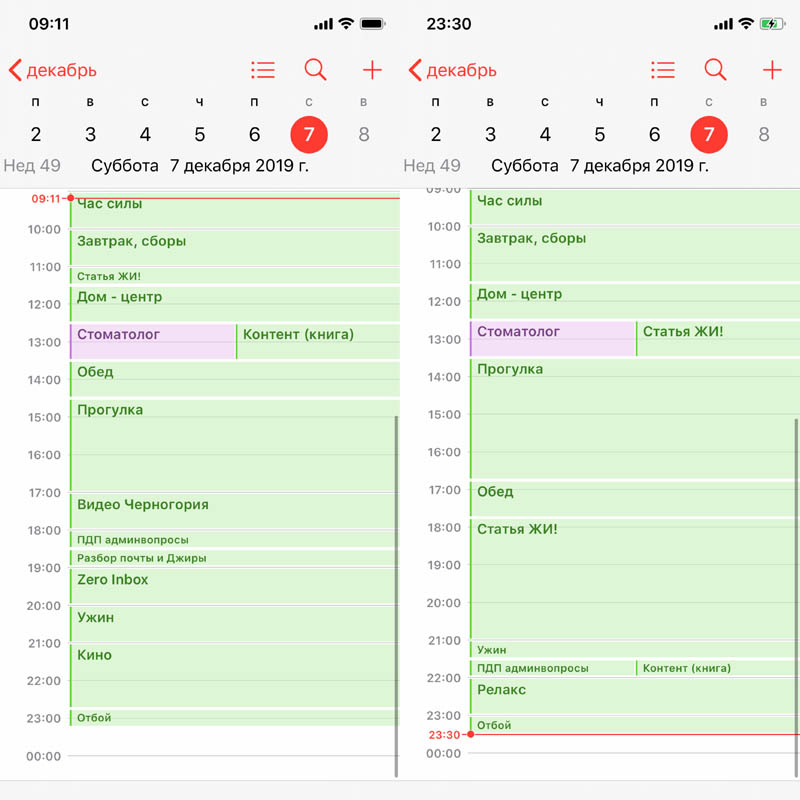
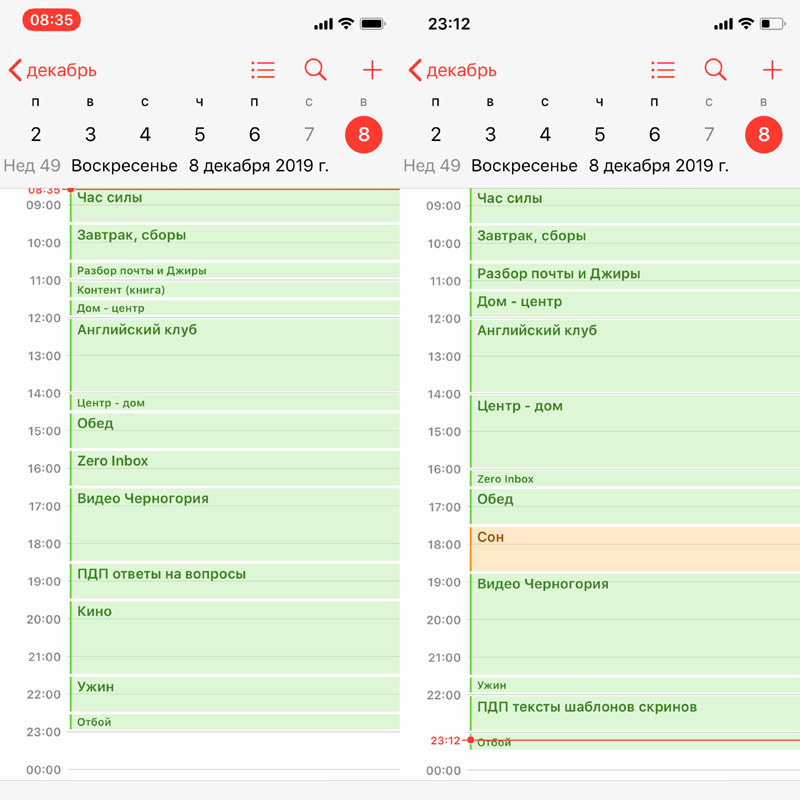
Советы по ведению

9. Дневник кейсов
Это заметки в Evernote – история того, как я выполняю различные проекты. Как только я заканчиваю дело из Плотного календаря, я делаю паузу перед следующим, не бросаюсь сразу на новую задачу. Во время паузы я фиксирую результат: что сделано, какие мысли и эмоции у меня появились. Какие выводы я сделал и какой совет хочу себе дать. Сохраняю скриншоты, если это необходимо, и переношу их в папку проекта.
Чем полезно
У меня накапливается материал для кейса проекта, который я могу потом выгрузить на личный сайт или использовать для презентации готового проекта. Необходимость отчитаться за результат перед самим собой, заставляет более ответственно относиться к тому, что ты делаешь.
Сколько занимает времени?
Немедленные итоги: от 1 до 5 минут, чтобы открыть блокнот кейса и записать выводы. Чем быстрее вы печатаете, тем меньше времени вам на это потребуется.
Если у меня около 4-6 задач в день, то в целом нужно от 5 минут до получаса, чтобы сохранить всю существенную информацию о проделанной работе. Но полчаса – это большая редкость, чтобы все задачи дня подарили столько материала.

Советы по ведению

Оставил это приложение на конец списка, потому что оно подводит итоги в фоновом режиме. Но, тем не менее, оно помогает мне принимать решения и управлять своими действиями. Активность – это приложение на часах Apple Watch, которое регистрирует три параметра:
Активность показывается в виде кружочков, которые нужно замкнуть. Если норма дня выполнена, то кружки замыкаются.
Чем полезно
Я назначил себе вызов: закрывать кружки каждый день. Теперь я в течение дня отслеживаю прогресс и при необходимости нагоняю упущенное.
Сколько занимает времени?
Нисколько – приложение работает в фоновом режиме. Саму физическую активность можно не считать – это не подведение итогов.
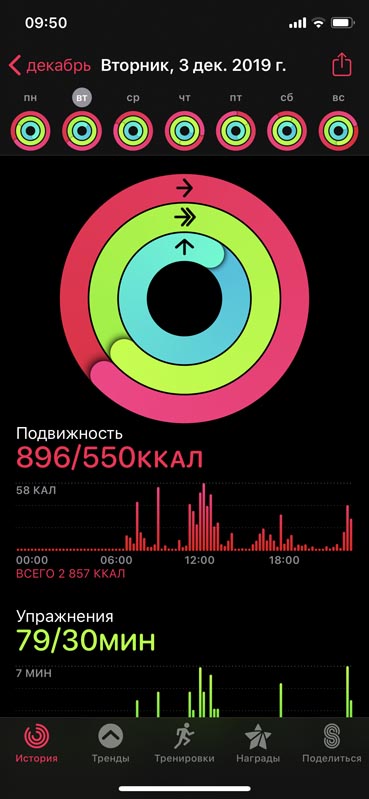
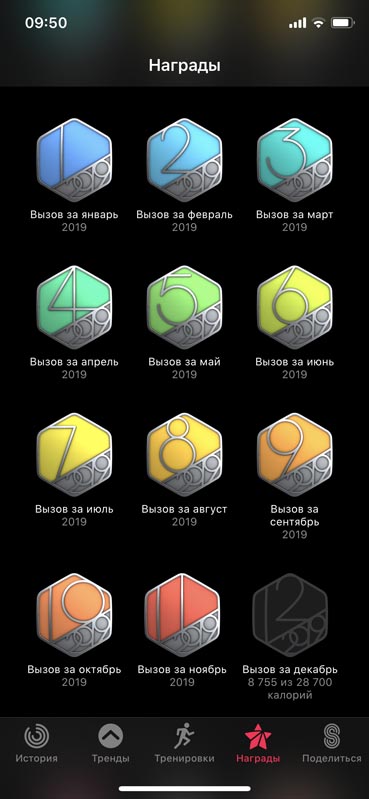
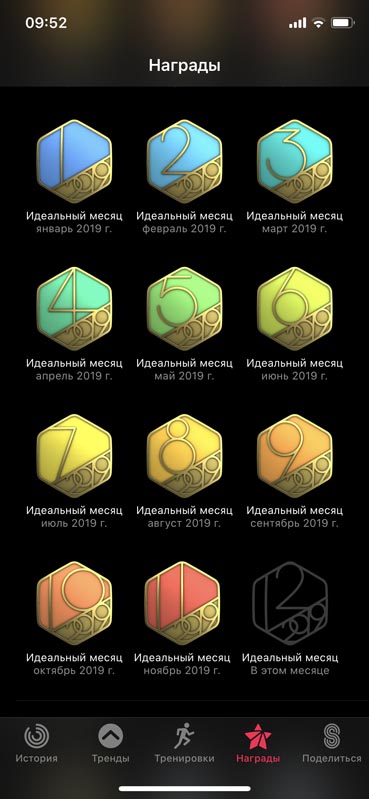
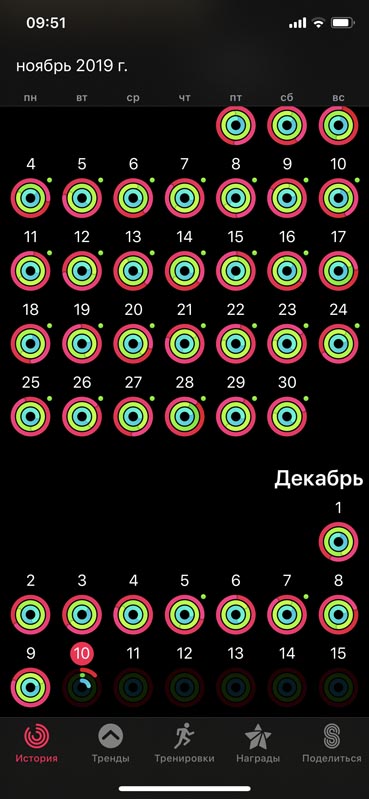

Если вы обратили внимание, то ни одно из приложений не требует особенных затрат времени. При этом они оставляют серьёзный след, фиксируя сделанное. Для меня овеществлённый результат каждый день помогает подтвердить: день прожит не зря. А если результаты не очень устраивают, то нужно просто ответить на вопрос: что я должен сделать по-другому, чтобы и процесс, и результат меня радовали.
Напоследок, обещанные видеоролики с итогами года – это результат трёх лет ежедневного ведения One Second Every Day:
Успехов!
Саморазвитие #Видео #внимание #дневники #Инструменты #итоги #Планирование #Продуктивность #Тайм-менеджмент